在Word2010中绘制一些分割线的步骤
在word文档编辑时,出于美观和醒目的需要,有时需要为文档添加一些分割线,那么Word2010中如何快速绘制分割线呢?下面就为大家介绍一下,来看看吧!
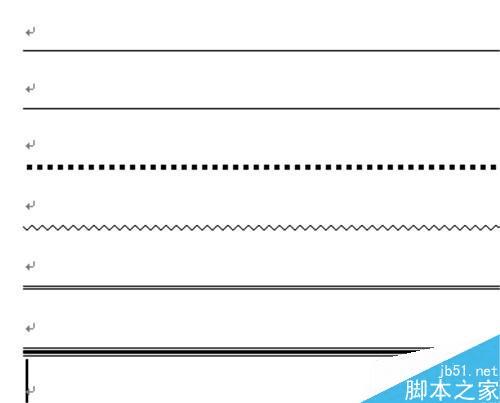
方法/步骤
打开word2007,利用特殊符号来输入
输入直线分割线:输入3个“-”,然后“enter”,就可以得到一条直线
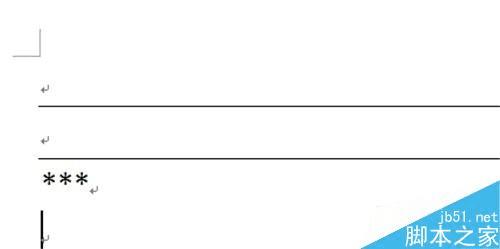
输入虚线分割线:输入3个“*”,然后“enter”,就可以得到一条虚线分割线
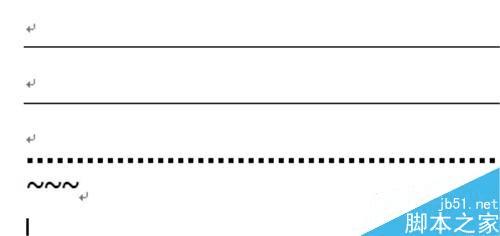
输入波浪线分割线:输入3个“~”,然后“enter”,就可以得到一条波浪线分割线
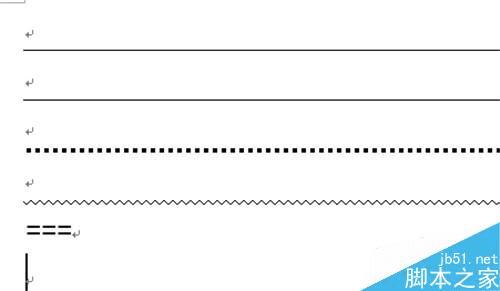
输入双直线分割线:输入3个“=”,然后“enter”,就可以得到一条双直线分割线
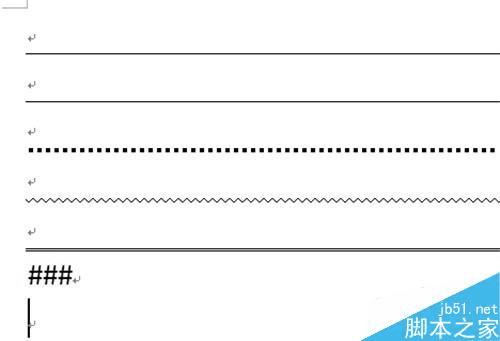
输入中间加粗的三直线分割线:输入3个“#”,然后“enter”,就可以得到一条中间加粗的三直线分割线

如果不想自动变成分割线,则执行“自动更正选项”命令,弹出“自动更正”对话框,击“键入时自动套用格式”选项卡,在“键入时自动应用”下取消“框线”复选框,确定即可。

以上就是Word2010如何快速绘制一些分割线方法介绍,操作很简单的,大家学会了吗?希望能对大家有所帮助!
本文地址:http://www.45fan.com/dnjc/47961.html
